Відкотити оновлення модулів
Якщо під час оновлення модулів викликають проблеми або ви не хочете інсталювати оновлення на всіх клієнтських комп’ютерах (наприклад, під час тестування або використання пре-реліз оновлень), можна скористатися завданням Відкотити оновлення модулів. У цьому разі модулі буде відновлено до попередньої версії.
Щоб створити нове завдання клієнта, виберіть один із наведених нижче варіантів:
•Виберіть Завдання > Створити > ![]() Завдання клієнта.
Завдання клієнта.
•Клацніть Завдання, виберіть потрібний тип завдання й клацніть Створити > ![]() Завдання клієнта.
Завдання клієнта.
•Клацніть цільовий пристрій у вікні Комп’ютери й виберіть пункти ![]() Завдання >
Завдання > ![]() Створити завдання.
Створити завдання.
Основна
У розділі Основне введіть основну інформацію про завдання, як-от назву й опис (необов’язково). Клацніть Вибрати теги, щоб призначити теги.
У розкривному меню Завдання виберіть тип завдання, яке потрібно створити й налаштувати. Якщо перед створенням завдання ви вибрали конкретний тип завдання, у меню Завдання параметри буде встановлено на основі попереднього вибору. Завдання (див. список усіх завдань) визначає параметри та поведінку завдання.
Налаштування
Розгорніть цей розділ, щоб налаштувати параметри відкочування оновлень модулів.
Дія
•Увімкнути оновлення – оновлення ввімкнено, а на клієнтський комп’ютер буде інстальовано наступне оновлення модулю.
•Виконати відкочування та вимкнути подальші оновлення – оновлення вимкнено впродовж певного періоду часу, вказаного в розкривному меню Інтервал вимкнення (12, 24, 36 годин або до скасування).
Будьте обережні, використовуючи параметр До скасування, оскільки це становить ризик для безпеки. |
Звіт
Перегляньте зведену інформацію про налаштовані параметри й натисніть Готово. Створиться клієнтське завдання й відкриється маленьке вікно:
•Клацніть Створити тригер (рекомендується), щоб указати цільові об’єкти клієнтського завдання (комп’ютери або групи) й тригер.
•Якщо ви клацнули Закрити, можна створити Тригер пізніше: клацніть екземпляр клієнтського завдання й у розкривному меню виберіть пункт ![]() Запустити на.
Запустити на.
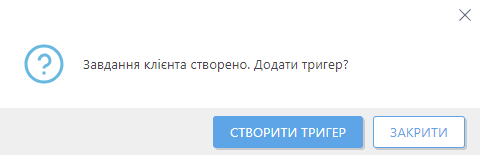
У розділі Завдання відображаються індикатор перебігу, піктограма статусу та відомості кожного створеного завдання.